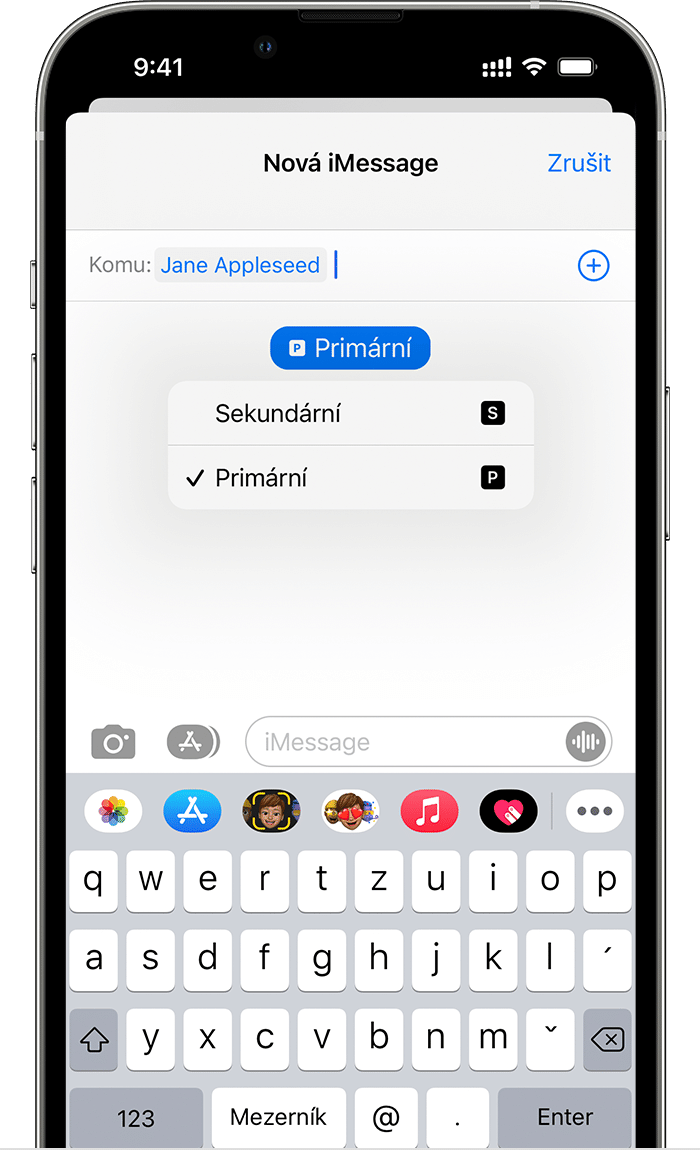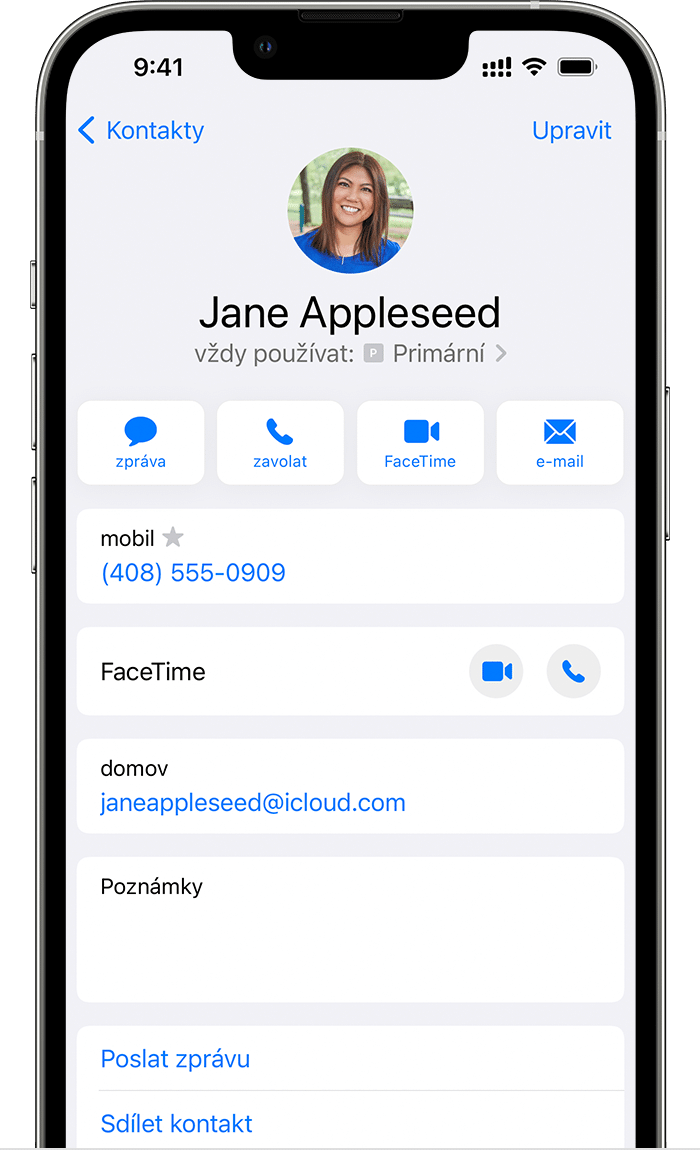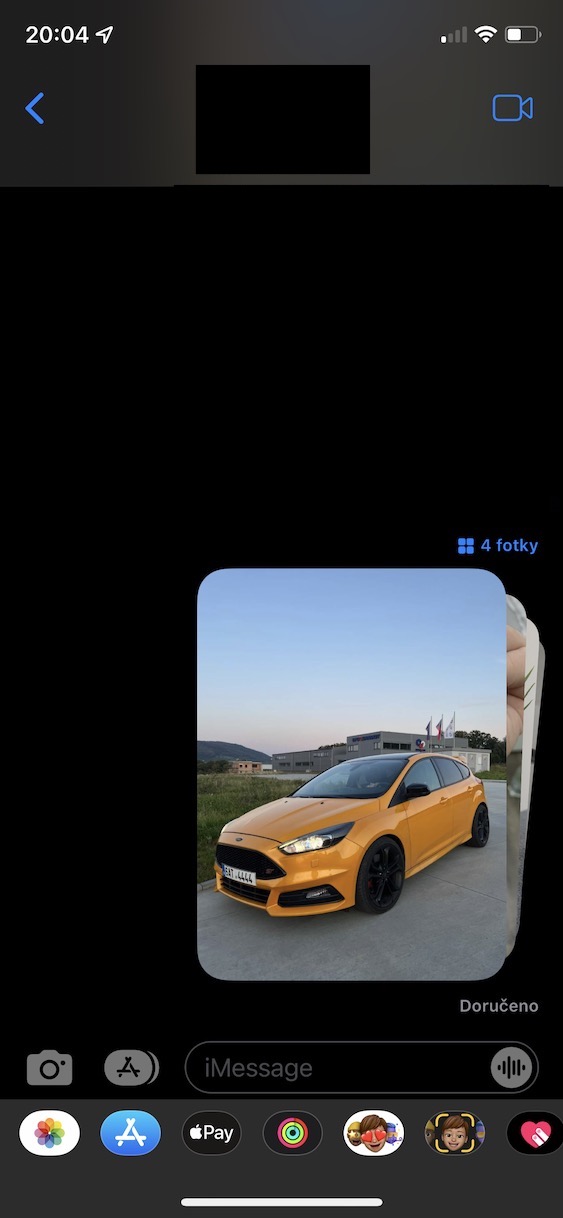Alang sa komunikasyon, mahimo nimong gamiton ang dili maihap nga lainlaing mga aplikasyon sa iPhone, labi na kadtong gikan sa mga ikatulo nga partido. Lakip sa labing inila mao ang WhatsApp, dayon Messenger, Telegram o bisan Signal. Bisan pa, kinahanglan dili naton kalimtan ang lumad nga solusyon sa porma sa Mga Mensahe ug serbisyo sa iMessage apple, nga bahin sa kini nga nahisgutan nga aplikasyon. Ang iMessage popular kaayo sa mga fans sa Apple - ug dili ikatingala, salamat sa kasayon sa paggamit niini ug maayo nga mga bahin. Nakita sa iOS 15 ang pipila ka dagkong mga pag-uswag sa lumad nga Messages app, ug ipakita namo kanimo ang 5 niini niining artikuloha.
Mahimo nga interes nimo

Pagtipig og mga litrato
Gawas sa text, dali ka usab makapadala og mga mensahe pinaagi sa iMessage. Ang bentaha mao nga ang mga imahe ug litrato nga imong ipadala pinaagi sa iMessage dili mawala ang ilang kalidad - kini ang kaso sa WhatsApp ug kadaghanan sa ubang mga aplikasyon, pananglitan. Kung adunay nagpadala kanimo usa ka litrato nga gusto nimo i-save, hangtod karon kinahanglan nimo nga ablihan ug i-save kini, o kupti ang imong tudlo niini ug pindota ang kapilian sa pagluwas. Apan kana usa na ka butang sa nangagi, tungod kay usa ka bag-ong function ang gidugang sa iOS 15 aron mas dali ang pag-save sa usa ka litrato o imahe. Sa diha nga kini moabut kanimo, kini igo na i-tap ang download icon sunod niini (ubos nga pana). Kini makaluwas sa sulod sa Photos.
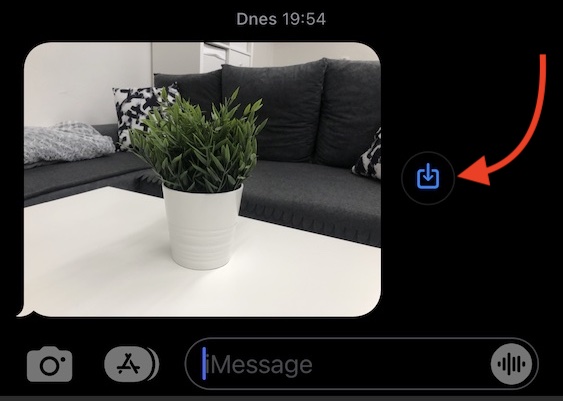
Mga pagpaayo sa Memoji
Sa walay duhaduha, ang Memoji usa ka hinungdanon nga bahin sa Mga Mensahe ug mga serbisyo sa iMessage. Nakita namo sila sa unang higayon halos lima ka tuig na ang milabay, sa pag-abot sa rebolusyonaryong iPhone X. Nianang panahona, layo na kaayo ang naabot sa Memoji ug nakakita kami og dagkong mga kalamboan. Sulod sa Memoji, makahimo ka sa imong kaugalingon nga "kinaiya" diin mahimo nimong ibalhin ang tanan nimong mga emosyon sa tinuud nga oras. Mahimo nimong ipaambit kini nga mga karakter uban ang mga emosyon. Sa iOS 15, ang Memoji nakadawat makapaikag nga mga pag-uswag - labi na, mahimo nimo kini magamit sa katapusan pagsul-ob ug pagpili sa kolor sa sinina, makapili ka gikan sa daghan sa samang higayon bag-ong headgear ug baso, mahimo usab nimo i-deploy ang Memoji hearing aid ug uban pang makapaarang nga mga aparato.
Mahimo nga interes nimo
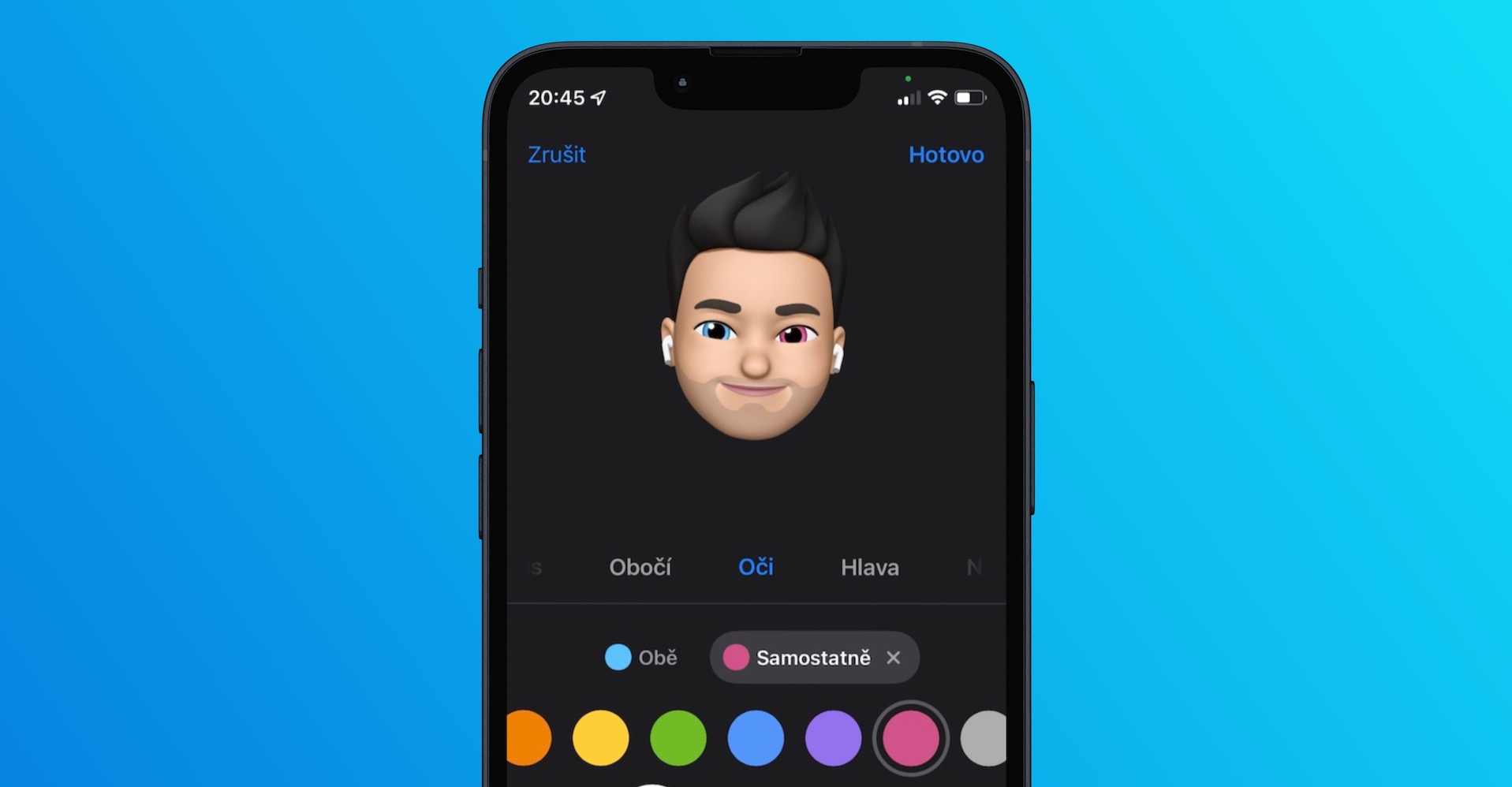
Gipaambit kanimo
Usa sa dagkong bahin nga nahimong bahin sa pipila ka lumad nga mga app kay Gipaambit kanimo. Salamat sa kini nga function, ang aparato mahimo’g molihok uban ang sulud nga gipadala kanimo pinaagi sa Mga Mensahe ug dayon ipakita kini sa mga may kalabutan nga aplikasyon. Pananglitan, kung adunay nagpadala kanimo pinaagi sa Mga Mensahe sumpay, mao nga kini ipakita sa Safari, kung adunay nagpadala kanimo litrato, mao nga kini makita sa mga litrato, ug kung makadawat ka ug link sa usa podcast, aron makit-an nimo kini sa aplikasyon Mga Podcast. Gitugotan ka niini nga dali nga ma-access ang tanan nga sulud nga gipaambit kanimo nga dili kinahanglan pangitaon kini sa panag-istoryahanay. Bisan pa, mahimo nimong tan-awon ang bisan unsang sulud nga gipaambit kanimo pinaagi sa pag-tap sa ngalan sa tawo sa ibabaw sa panag-istoryahanay, dayon pag-scroll sa ubos.
Mahimo nga interes nimo
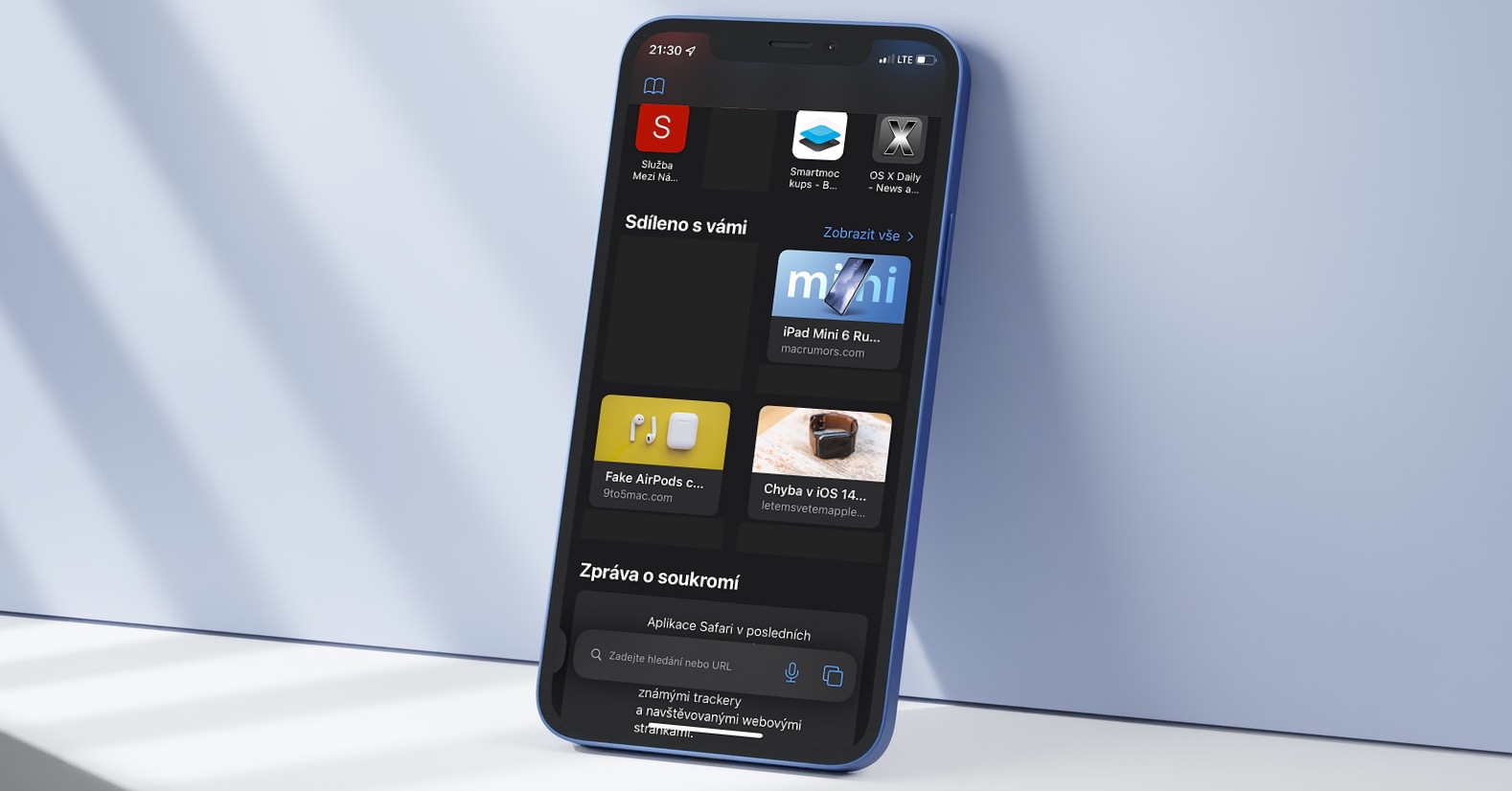
Mahimo nga interes nimo

Pagpili og SIM card
Kung gusto nimo gamiton ang Dual SIM sa imong iPhone, kinahanglan ka maghulat usa ka dili maayo nga panahon - labi na hangtod sa pagpaila sa iPhone XS (XR), nga adunay suporta alang niini nga function. Bisan niini, ang Apple adunay gamay nga kalainan, tungod kay imbes nga duha ka pisikal nga SIM card, mahimo natong gamiton ang usa ka pisikal ug ang lain nga eSIM. Kung naggamit ka karon og duha ka SIM card sa usa ka Apple iPhone, tingali husto ka kung giingon nako nga ang mga kapilian sa pag-set niini nga function limitado. Pananglitan, dili ka makabutang og lain-laing ringtone para sa matag SIM, dili nimo mapakita ang usa ka SIM selection pop-up window sa dili pa ang matag tawag, ug uban pa. . Maayo na lang, bisan pa, ang iOS 15 nagdugang usa ka bahin nga nagtugot kanimo nga makapili usa ka SIM alang sa pag-text. Mahimo nimo kana pinaagi sa paghimo og bag-ong mensahe, Sa laing bahin, pag-tap lang sa panag-istoryahanay sa ibabaw ang ngalan sa tawo nga hingtungdan, ug dayon sa sunod nga screen Pilia ang SIM card.
Koleksyon sa mga litrato
Sama sa nahisgutan sa usa sa miaging mga panid, mahimo nimong gamiton ang iMessage aron ipaambit ang mga litrato, video ug uban pang sulud, ug uban pang mga butang. Nagpakita na kami og bag-ong function, salamat nga dali ug dali kami maka-download sa nadawat nga mga imahe ug litrato. Bisan pa, kung adunay nagpadala kanimo usa ka daghang gidaghanon sa mga litrato kaniadto, kini gipakita sa usag usa. Kung adunay nagpadala kanimo, ingnon ta, kawhaan ka mga litrato, ang tanan niini ipakita sa ilawom sa usag usa sa Mga Mensahe, nga siguradong dili maayo. Sa iOS 15, maayo na lang, ang Apple sa Mga Mensahe kauban mga koleksyon sa litrato, nga naghiusa sa tanan nga mga litrato ug mga imahe nga gipadala sa usa ka higayon ug dali ra nimo silang makita.
 Paglupad sa tibuok kalibutan uban sa Apple
Paglupad sa tibuok kalibutan uban sa Apple